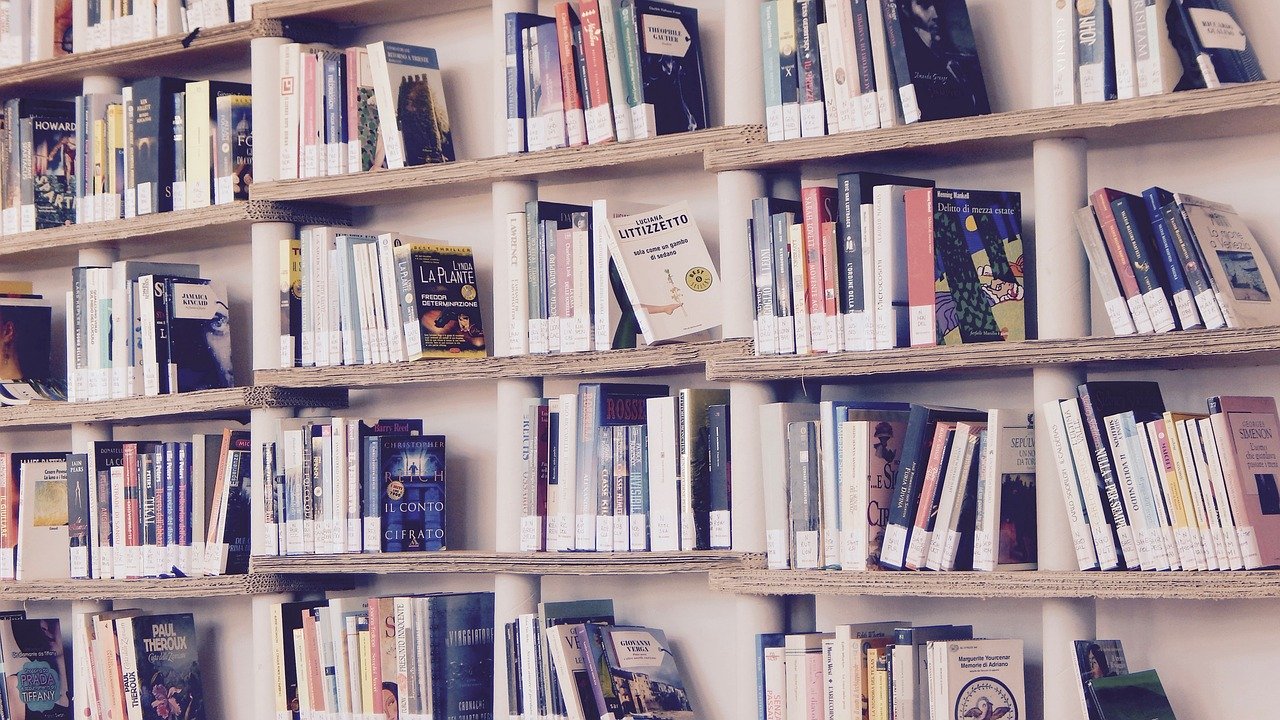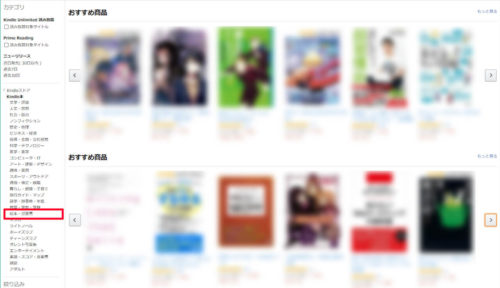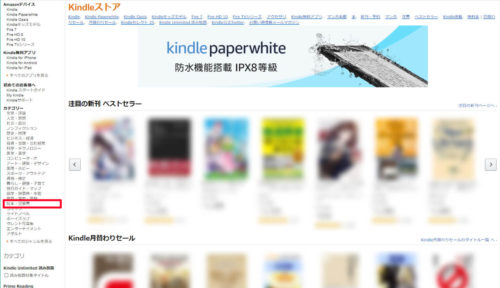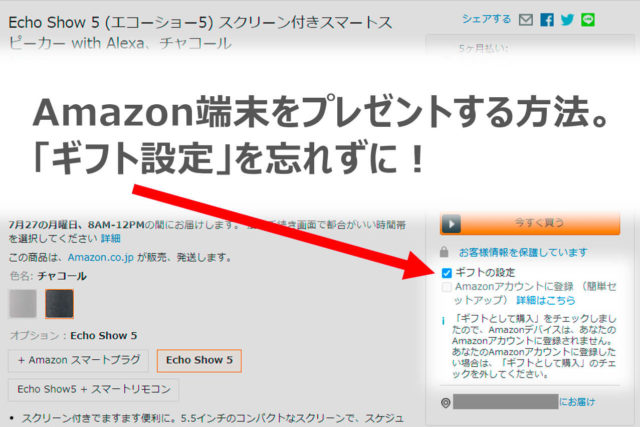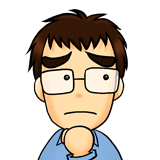
子供向けの本を探したいけどジャンル分けがザックリすぎて探すのが大変・・・どうやったら簡単に探せるの?
そんな悩みに答えます。
本記事の内容
- 読書好きの子供がいるご家庭向けに
- 絵本・児童書で読み放題対象タイトルを選んで
児童書の素早い検索の仕方を紹介する記事です。スマホとPCでは手順が異なるのでそれぞれで解説します。

目当ての児童書が素早く見つかるようになるとキンドルアンリミテッドがますます便利に!
⇒キンドルアンリミテッド(kindle Unlimited)の使い方についての解説記事はこちら
無料でAmazon Kindle Unlimitedを体験する
子供向けの本の探し方(パソコン編)
Amazonのページで子供向けの本を探す手順は主に4ステップです。
- ”kindle本”、”kindleストア”にたどり着く
- カテゴリー「絵本・児童書」を選ぶ
- ”読み放題対象タイトル”にチェックを入れる
- 更に絞り込む(出版社で絞る方法がオススメ)
※2.3.の順番は逆でも可
1.”kindle本”、”kindleストア”にたどり着く
この手順は何通りかありますが、手順が少なく、オーソドックな方法を二つ紹介します。
1-1.”kindle本”にたどり着く(3手)
オーソドックスな方法ですが、左上のメニューボタン(amazonロゴ左の3本の横棒部分)から選択していきます。
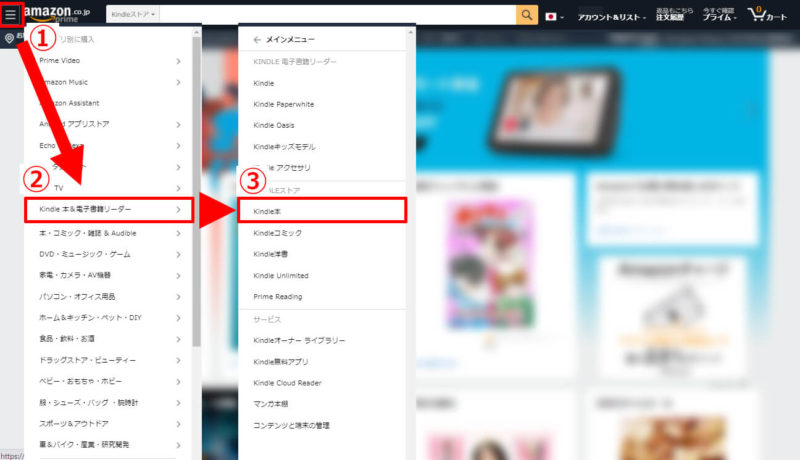
- ”メニューボタン”をクリック
- メインメニューの”Kindle本&電子書籍リーダー”をクリック
- サブメニューの”Kindle本”をクリック
1-2.”kindleストア”にたどり着く(3手)
検索窓からもkindleストアに行けます。

- 検索窓の左部分のジャンル選択部分をクリック(デフォルトだと”すべて▼”表示)
- ”Kindleストア”を選択
- 虫眼鏡ボタンをクリック
検索窓自体は空のままでもOK。もちろん、探したい本が決まっているなら直接入力しても構いませんが。
2.カテゴリー「絵本・児童書」を選ぶ
左のメニューからカテゴリーを選択します。
- Kindle本ページ
- Kindleストアページ
3.”読み放題対象タイトル”にチェックを入れる
カテゴリーページの左メニューにある”読み放題対象タイトル”のチェックを入れる。
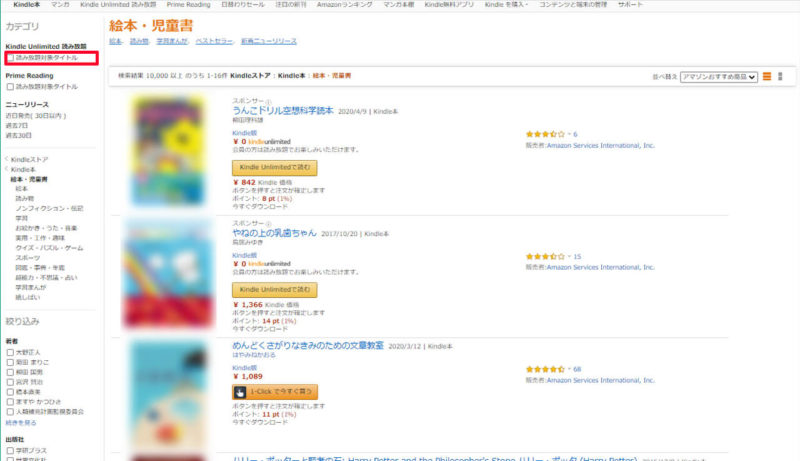
これで子供向けの読み放題対象タイトルを抽出することが出来ました。
4.更に絞り込む(出版社で絞る方法がオススメ)
この状態でも実に7000冊以上のタイトルがヒットするのがすごいところ。
とはいえ、7000冊から選ぶのは流石に途方が暮れるので、手軽に絞り込む方法があります。そのオススメの方法は出版社で絞る方法。

カテゴリーの出版社から”続きを見る”を選ぶと出版社一覧が表示されます。
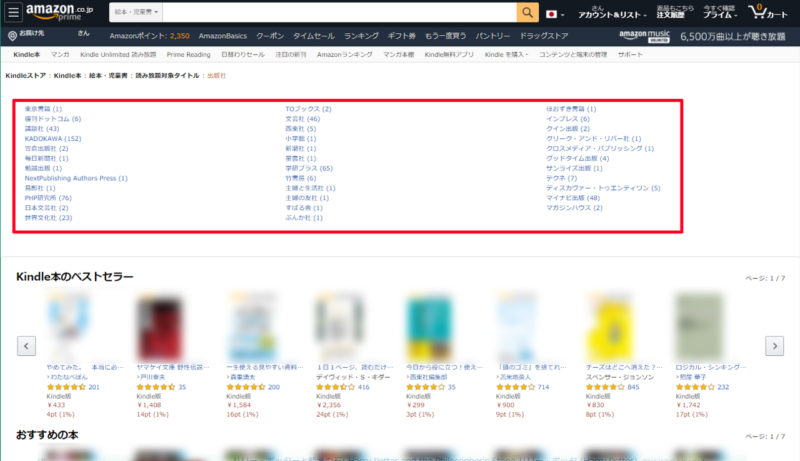
出版社に続いて書いてあるカッコ書きの数字が各出版社毎の冊数です。絞り込みをする前は7000冊以上ヒットしていますが、出版社一覧で見ると合わせても500冊程度に減りますね。
出版社を介さないで発行している本が差し引きの冊数ということのようです。
個人出版の本など多数あり、こういった本の中にも面白い本が沢山ありますが、中には明らかに絵本・児童書ジャンルと違うのでは?という本が入っていることも残念ながらあります。
そのため、まずは出版社から出している本から選ぶ方法をオススメします。
ざっと冊数の多い出版社毎の特徴を。
- KADOKAWA ・・・ほぼ角川つばさ文庫。低学年~高学年まで幅広くあり
- PHP研究所 ・・・絵本、勉強のコツシリーズ(中学生向け)が充実
- 学研プラス・・・絵本から学習まんがまで。世界名作シリーズ、時代を切り開いた10人シリーズ
- マイナビ出版・・・「お仕事小説コン」の作品などがあり児童書?と言うより普通の小説
- 文芸社・・・絵本~低学年向けの児童書
- 講談社・・・ディズニー絵本が主。青い鳥文庫は少なく今後に期待
子供にお気に入りの一冊、見つかると良いですね。
子供向けの本の探し方(スマホ編)
スマホで探すには”Amazonショッピングアプリ”、”Kindleアプリ”、”Safari、Chrome等のブラウザ”の3通りがありますが、アプリ2種類(Amazon、Kindle)のどちらかが使いやすいです。
”Amazonショッピングアプリ”と”Kindleアプリ”どちらで検索するか?
見やすさで言うと”Kindleアプリ”ですが、パソコン編にあるような出版社絞り込みをするなら”Amazonショッピングアプリ”。

Kindleアプリはスポンサー情報やKindle版であること等、対象の本を探す上では不要な情報が記載されない、尚且つアイコンが小さいので一画面に表示される冊数が多く探しやすいです。
ですが、フィルタでの絞り込みが簡略化されており、著者や出版社絞りができません。このため、Amazonショッピングアプリの利用をオススメします。
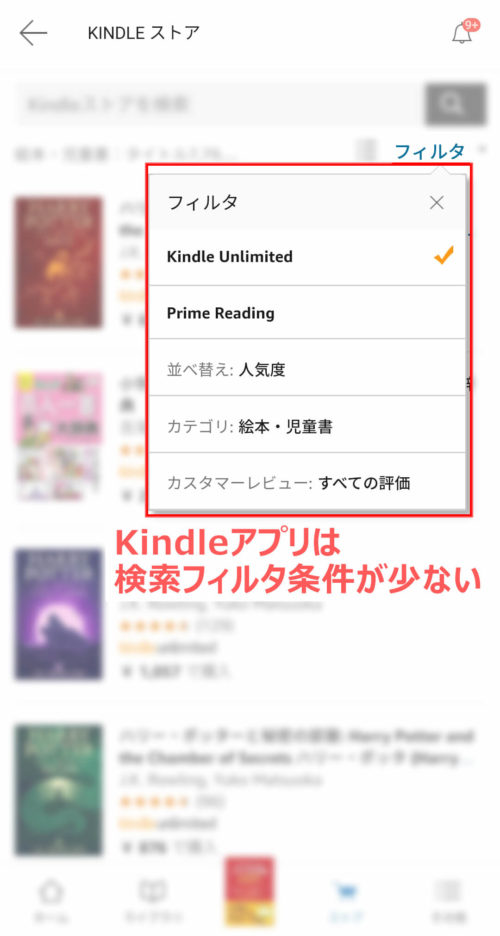
Amazonショッピングアプリで子供向けの本を探す手順は主に6ステップです。
- メニューからKindleストアへアクセス
- Kindle本を選択
- カテゴリー「絵本・児童書」を選び、細目を選ぶ(絵本、読み物など)
- 下までスクロールし”すべての〇〇”を選択(〇〇は3で選んだ細目名)
- 絞り込みで”読み放題対象タイトル”にチェックを入れる
- 更に絞り込む(出版社で絞る方法がオススメ)
※5.6.の順番は逆でも可
1.メニューからKindleストアへアクセス
まずはAmazonショッピングアプリからKindleストアへアクセスします。
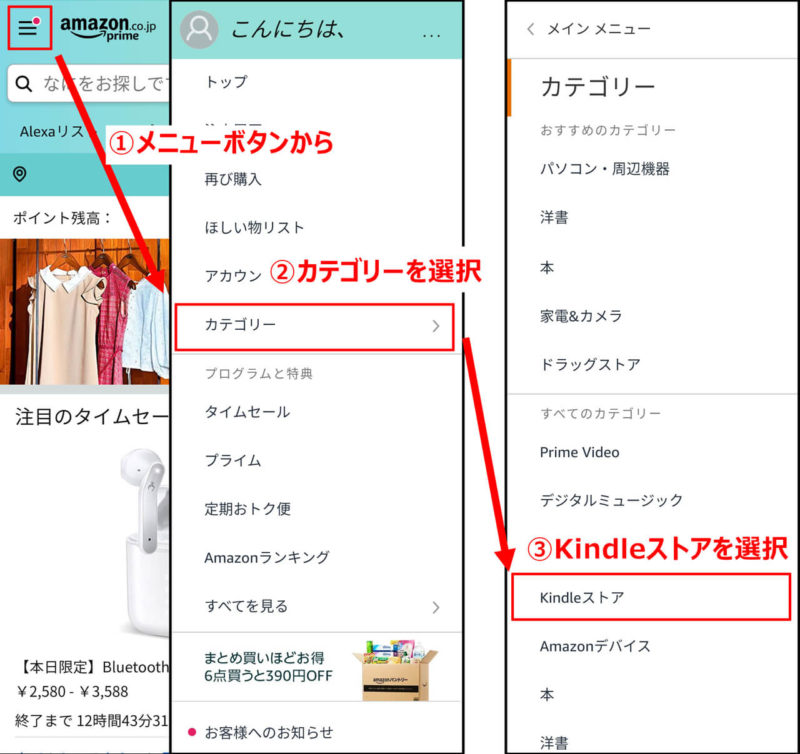
2.Kindle本を選択
Kindleストアトップ(一番下にスクロールしてもあります)のKindle本を選択する。
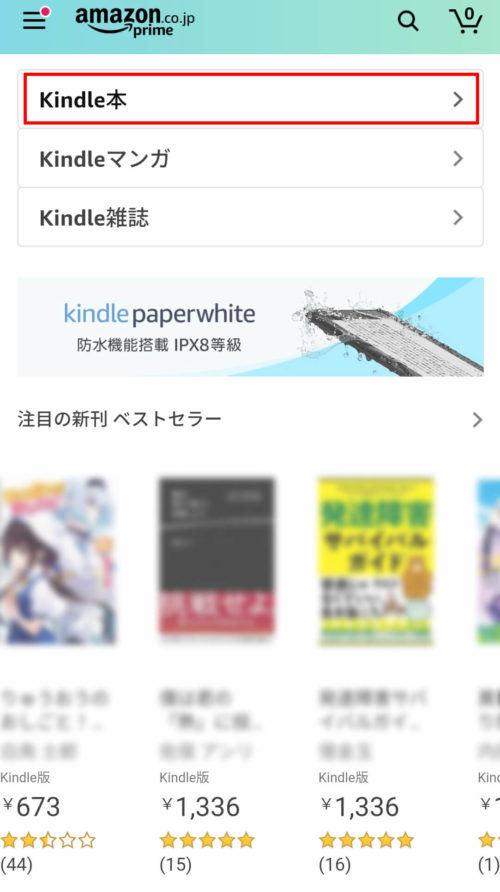
3.カテゴリー「絵本・児童書」を選び、細目を選ぶ(絵本、読み物など)
Kindle本からカテゴリーで絞り込みます。パソコンと違って細目まで設定します。
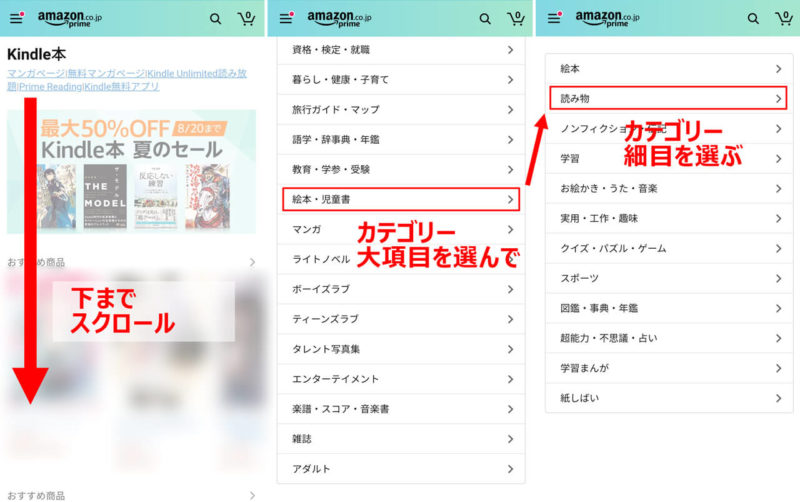
カテゴリーがページの下なのでスクロールが若干手間ですね・・・
4.下までスクロールし”すべての〇〇”を選択(〇〇は3で選んだ細目名)
カテゴリーに属するすべての本を表示します。
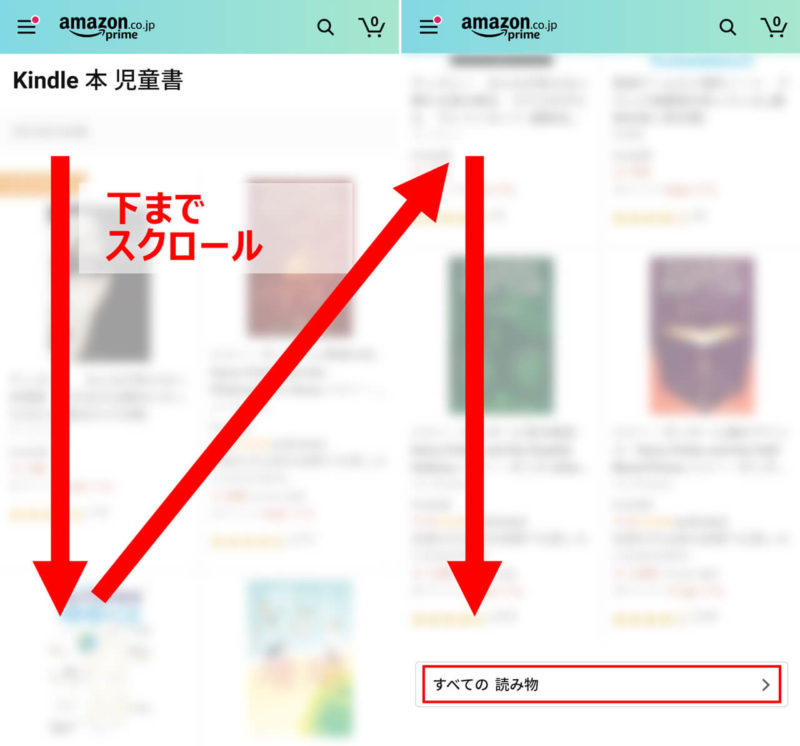
ここもページの一番下なのでスクロールが手間です・・・
5.絞り込みで”読み放題対象タイトル”にチェックを入れる
あとはフィルターを掛ければ絞り込みが完了です。Kindle Unlimitedの読み放題対象タイトルにチェックします。
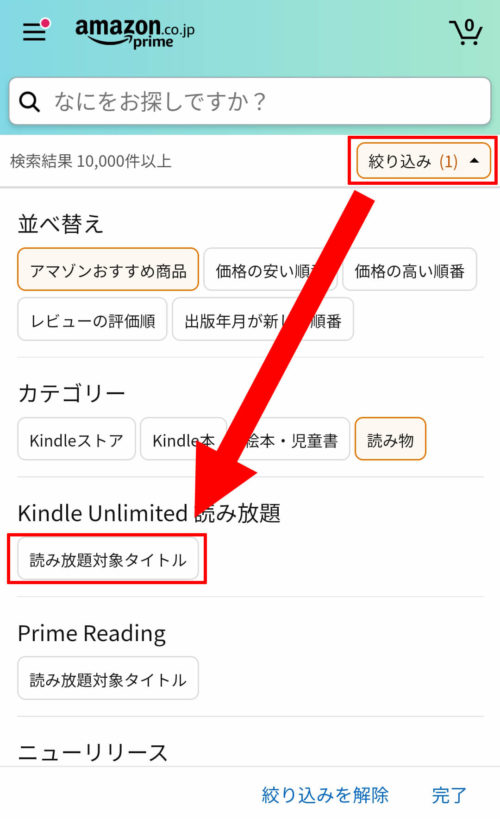
更に絞り込む(出版社で絞る方法がオススメ)
Amazonショッピングアプリだとフィルタの項目も多く、出版社絞りができます。
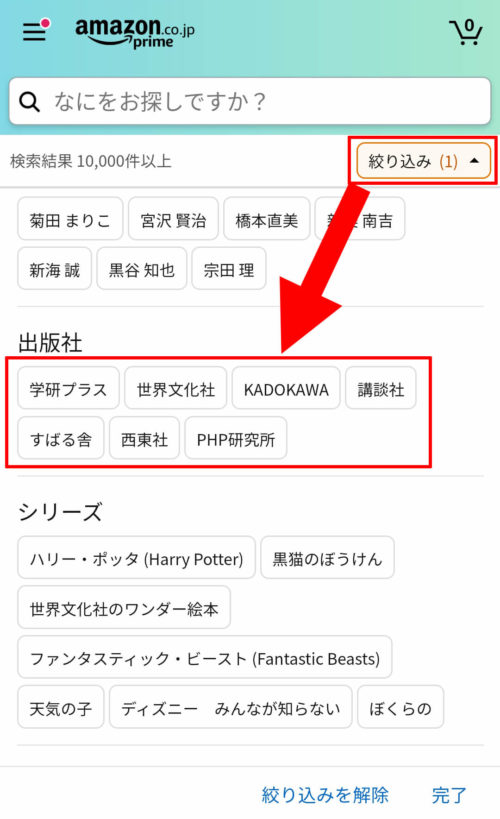
まとめ
Kindle Unlimitedの対象冊数は多いものの、検索が手間がかかること玉に瑕。
今回の検索方法、絞り込み方法を使うことで対象冊数は探しきれる程度まで冊数を絞れると思います。
今回は残念ながら、個人出版の本に関しては除外して検索する方法になりますので、今後別記事にて個人出版のオススメ本をまとめておきたいと思います。
無料でAmazon Kindle Unlimitedを体験する
【Audible】朗読で本の面白さを子供に伝えませんか?【無料で開始】
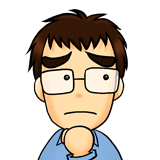
子供がなかなか本を読んでくれない。物語の面白さを伝えるのにどうしたらいいかな?
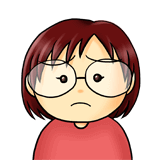
子供は朗読が好きなんだけど、読んでると結構疲れるよね・・・
子供向けの朗読が充実している「Audible」というサービスを知っていますか?
Amazonの関連会社Audibleのオーディオブック(朗読本)サービスです。
聴き放題サービスで子供向けの本もしっかり揃ってます。童話・民話・神話系で1000冊以上のラインナップ!
しかも、現在30日間無料体験キャンペーン実施中です(無料体験終了後は月額¥1,500)。退会も簡単なので、無料体験してみてサービスが合わなければやめてもOK。
詳細な使い方の解説記事です。
⇒無料で始めるAudible(オーディブル)の料金、使い方など。使ってみて分かったことまとめ
車送迎にもオススメ!
⇒保育園の車送迎で子供に聴かせる!Amazon Audibleオススメな使い方!
プロの朗読によるものがたり。子供も引き込まれると思いますよ。